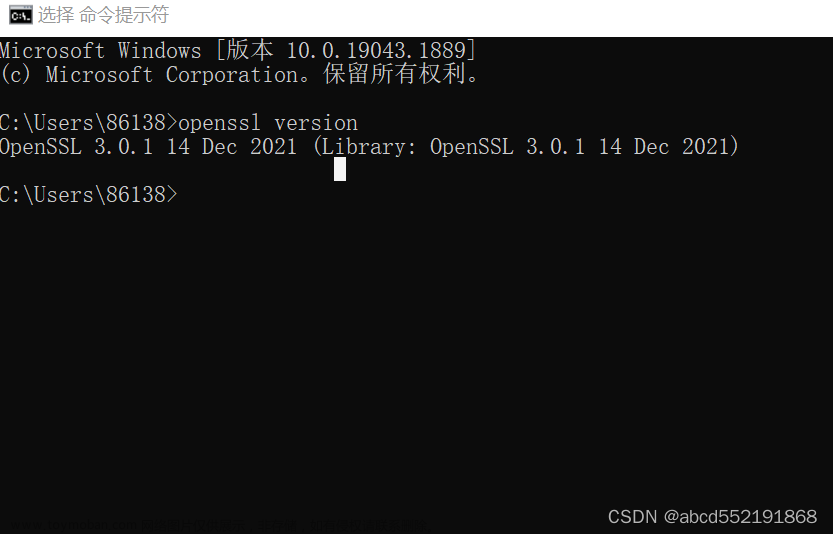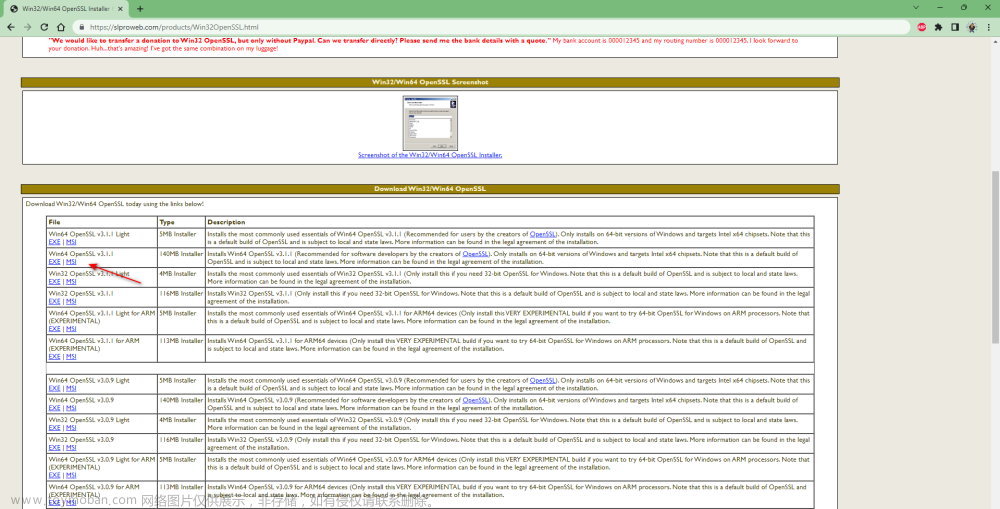首先在链接下载openssl安装版
openssl windows
我选择的是肥一点的版本
然后就是按向导步骤安装。
安装完后,首先要先设置下环境变量
我安装的路径是文章来源:https://www.toymoban.com/news/detail-693679.html
C:\Program Files\OpenSSL-Win64\bin
接下来,我以我的windows11为例说明,文章来源地址https://www.toymoban.com/news/detail-693679.html
- 在任务栏开始菜单图标上右键【系统】-【高级系统设置】-【环境变量】-【系统变量】中Path变量后双击编辑




设置好后,在终端或者命令行中输入openssl version,验证是否安装成功,成功会显示版本号
PS C:\Users\tians\Desktop\223> openssl version
OpenSSL 3.1.1 30 May 2023 (Library: OpenSSL 3.1.1 30 May 2023)
PS C:\Users\tians\Desktop\223>
到了这里,关于如何在windows上安装Openssl环境的文章就介绍完了。如果您还想了解更多内容,请在右上角搜索TOY模板网以前的文章或继续浏览下面的相关文章,希望大家以后多多支持TOY模板网!